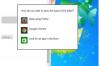Bir adam kartuşu yazıcısına koyuyor.
Resim Kredisi: Piotr Adamowicz/iStock/Getty Images
Bir yazıcıya gönderilen verilerde bir hata meydana geldiğinde, yazıcı garip semboller, rastgele harfler veya karıştırılmış metin içeren sayfalar içeren bir belge yazdırabilir. Sorun sadece bir kez meydana geliyorsa ve kendi kendine çözülüyorsa endişelenmenize gerek yok. Tekrar tekrar oluyorsa, yazıcı kablonuzla, yazıcı yazılımıyla, yazdırmaya çalıştığınız belirli dosyayla veya bir yazı tipi dosyasıyla ilgili bir sorununuz olabilir.
Temel Sorun Giderme Adımları
İlk adım olarak, hem bilgisayarınızı hem de yazıcıyı yeniden başlatmayı deneyin. Bazı yazıcılar kapalıyken bellekte kalır, bu nedenle yazıcının fişini prizden çekin ve yeniden bağlamadan önce birkaç dakika bekleyin. Yazıcı tekrar hatalı yazdırırsa, onu bilgisayarınıza bağlayan USB kablosunu değiştirmeyi deneyin. Aynı konektörlere sahip herhangi bir USB kablosu çalışır - yazıcının üreticisinden bir kabloya ihtiyacınız yoktur. Yazıcınızı bir USB hub aracılığıyla bağlarsanız, hub'da bir donanım arızasını dışlamak yerine doğrudan bilgisayarınıza bağlayın.
Günün Videosu
Sürücüler ve Yazılım
Yazıcı sürücüleri ve yazılım, yazdırma çıktısını kontrol eder ve herhangi birindeki bir hata, bozuk çıktıya neden olabilir. Yanlış yazıcı modeli veya yanlış işletim sistemi sürümü için sürücülerin yüklenmesi de bu soruna neden olabilir. Yazıcı üreticisinin web sitesini ziyaret edin ve yazıcı modeliniz için en yeni sürümü indirin. Zaten en son sürüme sahipseniz, yine de yeniden yüklemeyi deneyebilirsiniz, çünkü bu, hasarlı veya bozuk dosyaların yerini alacaktır. Bazı üreticiler, normal sürücüde sorun varsa veya işletim sisteminizde çalışmıyorsa deneyebileceğiniz alternatif veya genel bir sürücü de sunar.
Yazı Tipi ve Belge Sorunları
Bilgisayarınızdaki bozuk bir yazı tipi dosyası veya metin belgesi ekranda doğru görünebilir ancak yanlış yazdırılabilir. Farklı bir yazı tipi kullanarak yeni bir belge oluşturun ve test olarak yazdırın. Çalışırsa, yazı tipini sorun yaşadığınız yazı tipiyle değiştirin. Hâlâ sorunsuz yazdırıyorsa sorun, doğru yazdırılmayan belirli belgededir; sorunu çözmek için metnini yeni bir belgeye kopyalayın. Aksi takdirde, yazı tipi herhangi bir belgede yazdırılmazsa, yazıcının özelliklerinde daha düşük bir çözünürlük ayarlayın. Yazı tipi yine de düzgün yazdırılmıyorsa, Yazı Tipleri Denetim Masası'ndan silin ve orijinal kaynağından yeniden yükleyin.
PDF'leri Yazdırmada Sorun
Özellikle ağ bağlantılı yazıcılarda PDF'de görünen belirli yazı tiplerini yazdırırken de sorun yaşayabilirsiniz. Ancak diğer belge türlerinin aksine, Windows 8 Reader uygulamasını veya Adobe Reader'ı kullanarak PDF dosyalarını düzenleyemezsiniz. Çözüm olarak, Adobe Reader'dan yazdırın, Yazdır penceresinde "Gelişmiş"e tıklayın ve "Farklı yazdır"ı seçin. Resim." Bu yöntem metnin kenarlarda pürüzlü görünmesine neden olabilir, ancak yazı tipiyle ilgili sorunları önler Dosyalar. PDF'yi görüntü olarak yazdırmak birkaç dakika sürer, bu nedenle seçeneği yalnızca normal yazdırma başarısız olduğunda kullanın.
Yazıcı Hasarı
Farklı kabloları denedikten sonra yazıcınız hala yazı tipi veya belge yazdırmıyorsa ve sürücüleri yeniden yüklediyseniz, yazıcının kendisinde donanım hasarı olabilir ve onarım veya değiştirme. Bu teşhisi doğrulamak için aynı belgeyi farklı bir yazıcı kullanarak yazdırmayı deneyin.